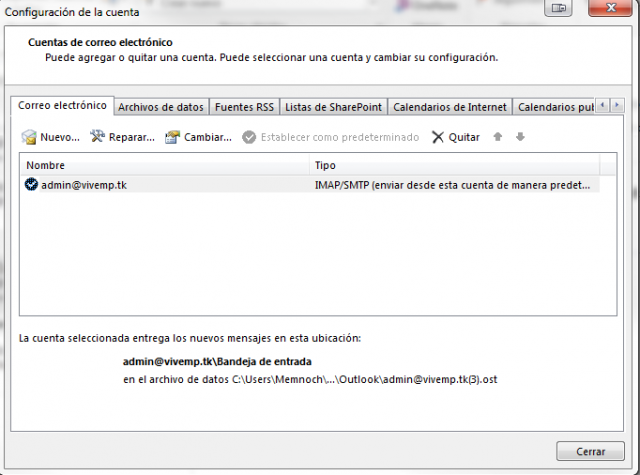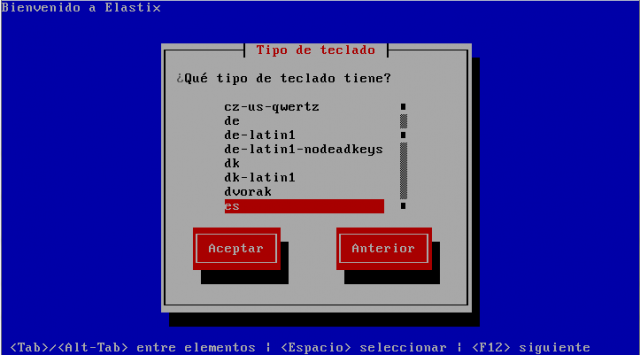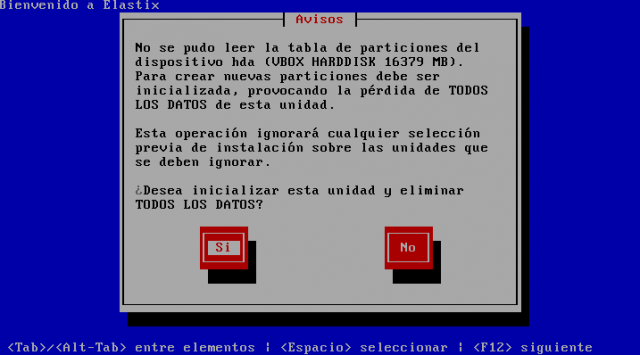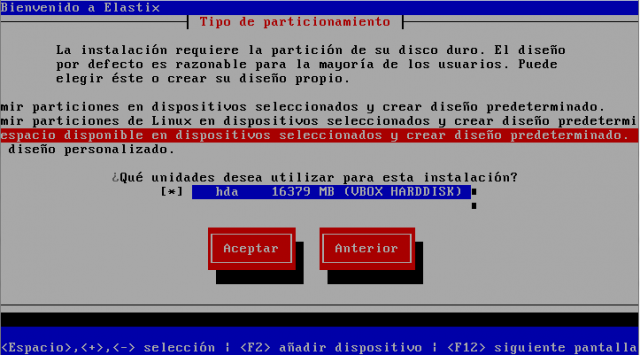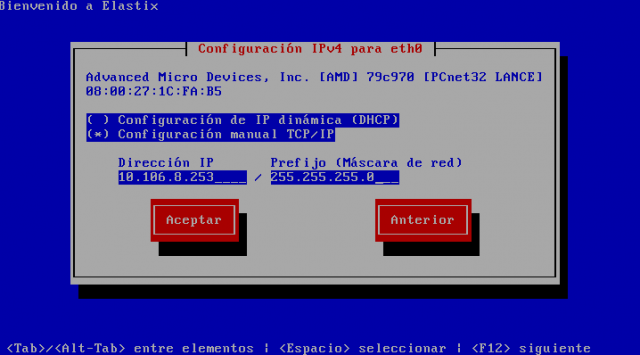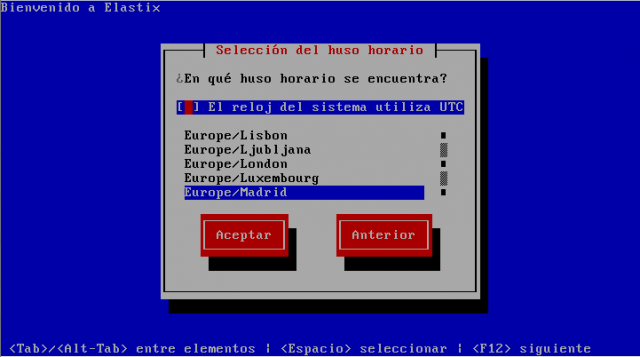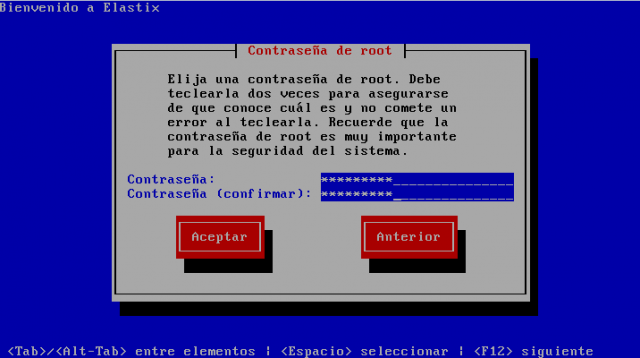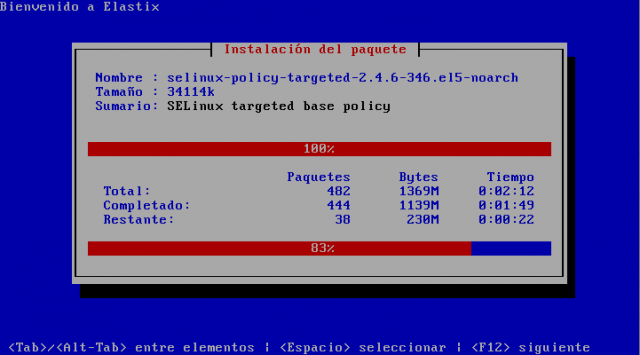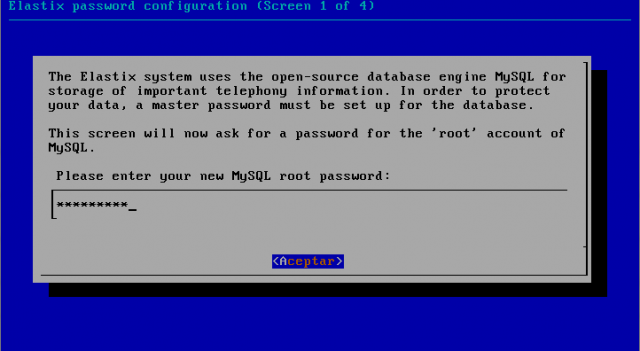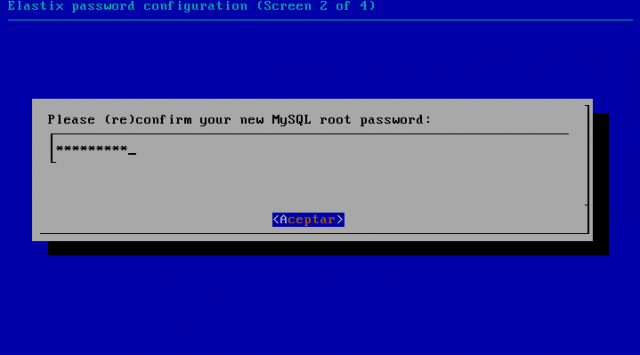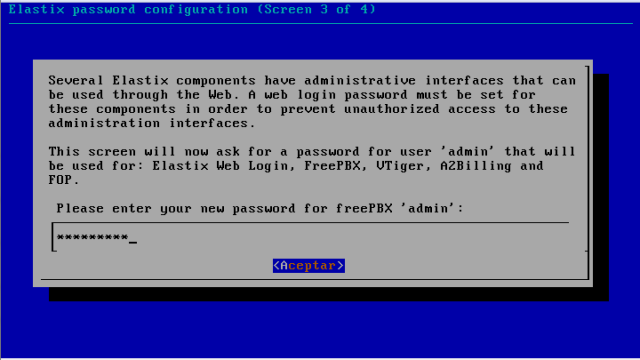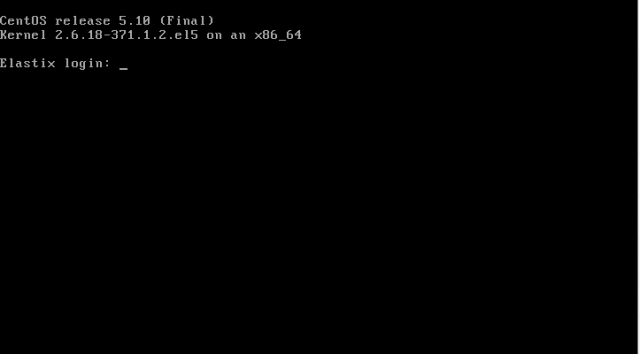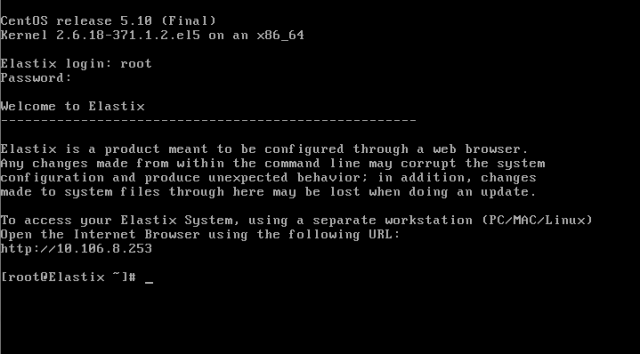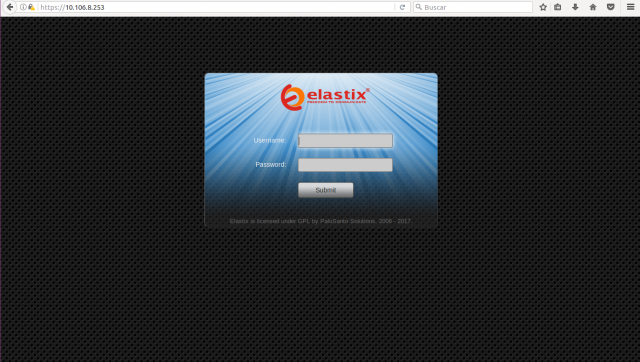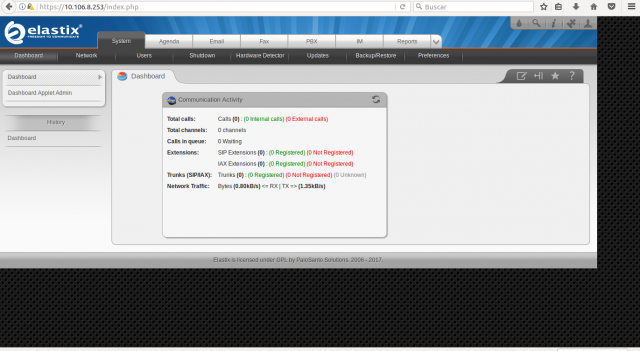Diferència entre revisions de la pàgina «Servidor Elastix - VivAstix»
Salta a la navegació
Salta a la cerca
(Es crea la pàgina amb «==Instalacion== 640px|center 640px|center 640px|center 640px|center F...».) |
|||
| Línia 1: | Línia 1: | ||
==Instalacion== | ==Instalacion== | ||
| + | |||
| + | Procedemos a la instalación de nuestro servidor Elastix. | ||
| + | |||
[[Fitxer:Captura1.PNG|640px|center]] | [[Fitxer:Captura1.PNG|640px|center]] | ||
| + | |||
| + | Elegimos el lenguaje para nuestra instalación. | ||
| + | |||
[[Fitxer:Captura2.PNG|640px|center]] | [[Fitxer:Captura2.PNG|640px|center]] | ||
| + | |||
| + | Elegimos el teclado que tienes. | ||
| + | |||
[[Fitxer:Captura3.PNG|640px|center]] | [[Fitxer:Captura3.PNG|640px|center]] | ||
| + | |||
| + | Elegimos el disco duro donde procedemos a su instalación. | ||
| + | |||
[[Fitxer:Captura4.PNG|640px|center]] | [[Fitxer:Captura4.PNG|640px|center]] | ||
[[Fitxer:Captura5.PNG|640px|center]] | [[Fitxer:Captura5.PNG|640px|center]] | ||
[[Fitxer:Captura6.PNG|640px|center]] | [[Fitxer:Captura6.PNG|640px|center]] | ||
| + | |||
| + | Configuramos nuestra interfaz. | ||
| + | |||
[[Fitxer:Captura7.PNG|640px|center]] | [[Fitxer:Captura7.PNG|640px|center]] | ||
[[Fitxer:Captura8.PNG|640px|center]] | [[Fitxer:Captura8.PNG|640px|center]] | ||
[[Fitxer:Captura9.PNG|640px|center]] | [[Fitxer:Captura9.PNG|640px|center]] | ||
| + | |||
| + | Configuracion del nombre de la maquina | ||
| + | |||
[[Fitxer:Captura10.PNG|640px|center]] | [[Fitxer:Captura10.PNG|640px|center]] | ||
| + | |||
| + | Seleccionamos el uso horario. | ||
| + | |||
[[Fitxer:Captura11.PNG|640px|center]] | [[Fitxer:Captura11.PNG|640px|center]] | ||
| + | |||
| + | Introducimos constraseña de root. | ||
| + | |||
[[Fitxer:Captura12.PNG|640px|center]] | [[Fitxer:Captura12.PNG|640px|center]] | ||
| + | |||
| + | Esperamos que se termine el proceso de instalación. | ||
| + | |||
[[Fitxer:Captura13.PNG|640px|center]] | [[Fitxer:Captura13.PNG|640px|center]] | ||
[[Fitxer:Captura14.PNG|640px|center]] | [[Fitxer:Captura14.PNG|640px|center]] | ||
| + | |||
| + | Introducimos password para el sql. | ||
[[Fitxer:Captura15.PNG|640px|center]] | [[Fitxer:Captura15.PNG|640px|center]] | ||
[[Fitxer:Captura16.PNG|640px|center]] | [[Fitxer:Captura16.PNG|640px|center]] | ||
| + | |||
| + | Introducimos contraseña del freePBX | ||
| + | |||
[[Fitxer:Captura17.PNG|640px|center]] | [[Fitxer:Captura17.PNG|640px|center]] | ||
| + | |||
| + | Procedemos a logearnos con ''root'' y nuestra contraseña | ||
| + | |||
[[Fitxer:Captura18.PNG|640px|center]] | [[Fitxer:Captura18.PNG|640px|center]] | ||
[[Fitxer:Captura19.PNG|640px|center]] | [[Fitxer:Captura19.PNG|640px|center]] | ||
| + | |||
| + | Una vez que tenemos nuestro servidor de Elastix montado procedemos a conectarnos a un ordenador en la misma red para poder configurar lo por web. | ||
| + | |||
[[Fitxer:Captura20.PNG|640px|center]] | [[Fitxer:Captura20.PNG|640px|center]] | ||
[[Fitxer:Captura21.PNG|640px|center]] | [[Fitxer:Captura21.PNG|640px|center]] | ||
| + | |||
| + | ==Configuración de las extensiones== | ||
Revisió del 00:10, 28 maig 2017
Instalacion
Procedemos a la instalación de nuestro servidor Elastix.
Elegimos el lenguaje para nuestra instalación.
Elegimos el teclado que tienes.
Elegimos el disco duro donde procedemos a su instalación.
Configuramos nuestra interfaz.
Configuracion del nombre de la maquina
Seleccionamos el uso horario.
Introducimos constraseña de root.
Esperamos que se termine el proceso de instalación.
Introducimos password para el sql.
Introducimos contraseña del freePBX
Procedemos a logearnos con root y nuestra contraseña
Una vez que tenemos nuestro servidor de Elastix montado procedemos a conectarnos a un ordenador en la misma red para poder configurar lo por web.